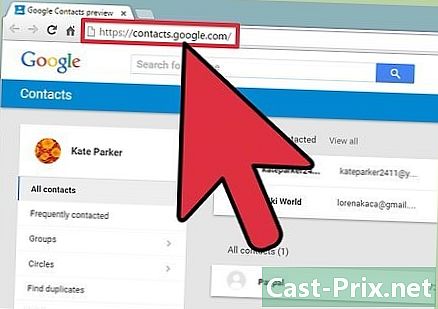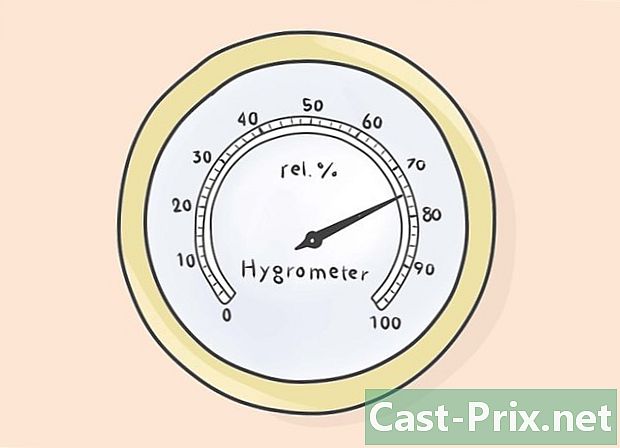Slik laster du ned musikk til en iPod gratis
Forfatter:
Randy Alexander
Opprettelsesdato:
2 April 2021
Oppdater Dato:
26 Juni 2024

Innhold
- stadier
- Del 1 av 4:
Forbered nedlastingen - Del 2 av 4:
Last ned klipp - Del 3 av 4:
Flytt videoen i Bilder-appen - råd
- advarsler
s innholdsstyringsgruppe undersøker redaksjonelteamets arbeid nøye for å sikre at hvert element overholder våre høye kvalitetsstandarder.
Vil du laste ned gratis musikk på iPod touch uten å gå gjennom iTunes? Du må først laste ned en musikkvideo til YouTube med et program som heter "Dokumenter" og deretter konvertere videoen til en lydfil med et program som heter "MyMP3". Dessverre er det ingen måte å laste ned gratis musikk direkte til Music-appen på iPod, men du kan bruke en app som heter "VLC for Mobile" som MP3-spiller for å spille nedlastede sanger. Du trenger en sjette generasjons iPod touch for å gjøre det mulig.
stadier
Del 1 av 4:
Forbered nedlastingen
- 1 Last ned nødvendige applikasjoner. Du kan bruke App Store på iPod touch for å laste ned appene nedenfor.
- YouTube : det er her du finner klippet ditt.
- Dokumenter av Readdle : Denne applikasjonen lar deg laste ned og lagre videoen.
- VLC for mobil : Siden det ikke er mulig å spille av musikk som er lastet ned fra den offisielle Music-applikasjonen, vil denne applikasjonen bli brukt som MP3-spiller.
- MyMP3 : dette programmet vil konvertere den nedlastede videoen til en sang.
- 2 Åpne YouTube. Trykk på YouTube-appikonet som ser ut som YouTube-logoen på rød bakgrunn.
- 3 Se etter et klipp med sangen din på. Trykk på forstørrelsesglassikonet øverst til høyre på skjermen, trykk på tittelen til en sang (og artistnavnet om nødvendig) og trykk deretter på den blå knappen søk tastaturet til iPod.
- 4 Velg en video. Søk etter en video med sangen din, og trykk for å åpne den.
- 5 Press del. Denne pilen til høyre er under videospilleren og åpner et konualvindu.
- 6 Velg Kopier lenke. Dette alternativet er nederst i conuelle-vinduet. Videolinken kopieres til iPod-en.
- 7 Gå tilbake til startskjermen. Trykk på Hjem-knappen. Du er nå klar til å laste ned videoen. annonsering
Del 2 av 4:
Last ned klipp
- 1 Åpne dokumenter. Trykk på Documents app-ikonet. Det ser ut som en flerfarget "D" på hvit bakgrunn.
- 2 Åpne Dokumenter-nettleseren. Trykk på Safari-ikonet nederst til høyre på skjermen.
- 3 Trykk på søkefeltet. Det er øverst på skjermen og viser tastaturet til iPod-en.
- 4 Gå til SaveFrom-nettstedet. Slett e i søkefeltet, og skriv deretter inn savefrom.net før du trykker på knappen go tastaturet til iPod.
- 5 Skriv inn lenken du kopierte. Trykk "Enter URL" -feltet en gang, vent til iPod-tastaturet skal vises, trykk på e-feltet igjen for å åpne en bensin-meny og velg lime. SaveFrom vil begynne å konvertere lenken din til nedlastbar video.
- 6 Press nedlasting. Dette er den grønne knappen midt på siden.
- 7 Spill inn videoen din Skriv inn et navn for videoen din i e-feltet øverst i "Lagre fil" -vinduet og trykk posten øverst til høyre på skjermen. Videoen din blir lastet opp i den høyeste tilgjengelige kvaliteten.
- 8 Vent til nedlastingen er fullført. Du kan følge fremdriften for nedlastingen ved å trykke på pil nederst på skjermen.
- Når nedlastingen er fullført, vil du kunne trykke på X øverst til venstre på nedlastingssiden for å fortsette.
Del 3 av 4:
Flytt videoen i Bilder-appen
- 1 Åpne mappen Nedlastinger. Trykk på mappeikonet i nedre venstre hjørne av skjermbildet Dokumenter, og trykk deretter på mappen Nedlastinger på midten av siden.
- 2 Press utgave. Denne knappen er øverst til høyre på skjermen.
- 3 Velg videoen din Trykk på navnet på videoen du nettopp lastet ned.
- 4 Press mer. Dette alternativet ligger nederst til høyre på skjermen og lar deg åpne en bensin-meny.
- 5 Velg del. Du finner dette alternativet i conuel-menyen. Trykk på for å åpne en annen meny.
- 6 Lagre videoen din i Files-appen. Slik lagrer du videoen din i Files-appen:
- trykk Lagre i filer nederst på menyen
- velg mappen På min iPod
- Velg en mappe
- trykk legge
- 7 åpent . Det er i øverste høyre hjørne og åpner en bensin-meny nederst på skjermen.
- 3 Velg Velg en video i galleriet. Dette alternativet er i menyen for bensin og åpner Bilder-applikasjonen på iPod-en.
- 4 Trykk på mappen film. Den er øverst i Bilder-appen.
- Hvis iPod-en har iCloud-fotobiblioteket slått på, vil denne mappen i stedet ha tittelen Alle bilder.
- Av forskjellige grunner vises ikke den nedlastede videoen i mappen videoer.
- 5 Velg videoen din Trykk på videoen du nettopp flyttet i Bilder. Det åpnes i MyMP3.
- 6 Press velge. Dette alternativet ligger nederst til høyre på skjermen og begynner å konvertere videoen til en MP3-fil.
- 7 Vent til slutten av konverteringen. Når konverteringen er fullført, må du se navnet i MyMP3-vinduet.
- 8 Press ⋯. Denne knappen er til høyre for navnet på sangen og gjør det mulig å åpne en conuel-meny.
- 9 Velg Åpent med. Dette alternativet er i menyen Conuel.
- 10 Skyv til høyre og trykk Kopier til VLC. Du finner dette alternativet øverst på conuel-menyen. VLC-mobilappen åpnes.
- 11 Vent til sangen vises i VLC. Etter noen sekunder må du se navnet på sangen vises i VLC Media Player. Det betyr at du kan trykke på og starte avspillingen. annonsering
råd

- Hvis du vil laste ned et helt album, kan du se etter en YouTube-video som samler alle sangene i albumet.
advarsler
- Å laste opp musikk på YouTube er i strid med vilkårene for bruk av plattformen og kan være ulovlig i landet ditt.